Este servicio funciona como una comunidad de intercambio de imegenes que nos brinda herramientas para poder compartir nuetra colección de fotos en la forma de albums interactivos o galeria virtuales.
2.- Pasos para obtener una cuenta en FLICKR
a) acceder a www.flickr.com y buscar el boton de CREATE ACCOUNT o SIGN IN (crear cuenta o acceder con usuario y pasword)
b) Crear un usuario con pasword desde cero o bien acceder con el usuario YAHOO (nombrede correo@yahoo.com) o GOOGLE (nombredecorreo@gmail.com) BUSCANDO LOS BOTONES RESPECTIVOS.
c) Desde nuestro panel de control (en donde flicker nos da la bienvenida en varios lenjuages) ubicamos el botón de subir fotos o video que se encuentra en la esquina superior derecha.
d) Cuando estemos en la pantalla para subir archivos podemos seleccionar multiples imagenes si mantenemos presionada la tecla CTRL. y hacemos click en ABRIR.
e) Esperamos a que FLICKR nos muestre la pantalla de avance donde nos indica el porcentaje de cada imágen que esta subiendo de modo simultáneo.
f) Selecionamos si las imagenes va a se publicadas o seran privadas, (solo las veremos cuando estemos registrados en el sitio).
g) Despues de guardar las imagenes entramos a la pantalla de descripción donde podemos hacer varias cosas, entre ellas:
- Darle un nuevo título a las imágenes
- Añadir una descripción
- Editar las etiquetas de todo el tote de imágenes que subimos, o bien editar las etiquetas de una por una.
- CREAR UN ALBUM (que incluya título y descripción) También podemos añadir el nuevo lote de imágenes en un album existente previamente creado.
a) Desde nuestra página de bienvenida (que es nuestro panel de control) accesamos a nuestra sección de GALERIAS.
b) La sección de galerias cuenta con dos columnas: a la izquierda un listado de todas nuestras fotos e imágenes ordenadas según las hemos ido anexando a nuestra coleción. A la derecha una columna que muestra el título de cada uno de nuestros álbums acomodados
según nuestro propio criterio.
c) En el apartado de albums seleccionamos uno de ellos . Esto nos lleva a la página de descripción del álbum que incluye su título, unos breves párrafos describiendo sus contenidos y producciones en miniatura de todas las fotos que contiene.
d) En esta página selecionamos el ícono de presentación, que se encuentra ubicado en la parte superior derecha de la pantalla y tiene la forma de una pantalla para proyector.
e) Cuando la pantalla se obscurezca y nos muestre las fotos a manera de diapositivas , ubicamos en el menu superior el boton de COMPARTIR.
f) En el botón de compartir ubicamos el apartado de COPIAR URL, hacemos click en ese botón.
g) En una pestaña aparte u otra ventana del navegador de internet introducimos la dirección pertinente de la pagina de nuestro correo electrónico ( www.hotmail.com, www.yahoo.com, www.gmail.com, etc. según sea el caso)
h) Creamos un correo nuevo. Cuando redactamos el contenido de dicho correo PAGAMOS el URL (dirección de internet) que copiamos en el paso (f).
i) Hacemos click en eviar.

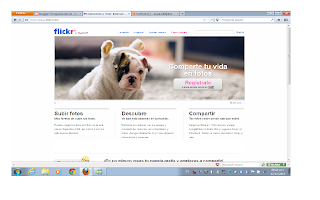

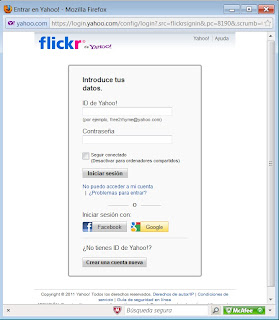

No hay comentarios:
Publicar un comentario